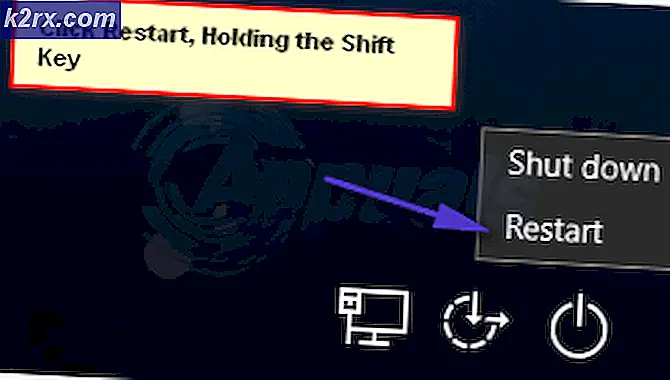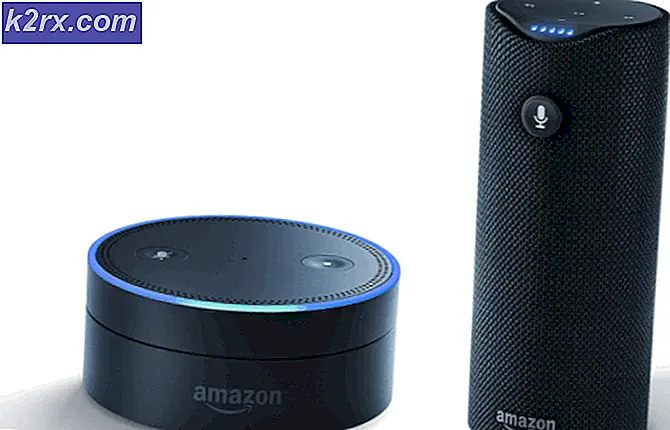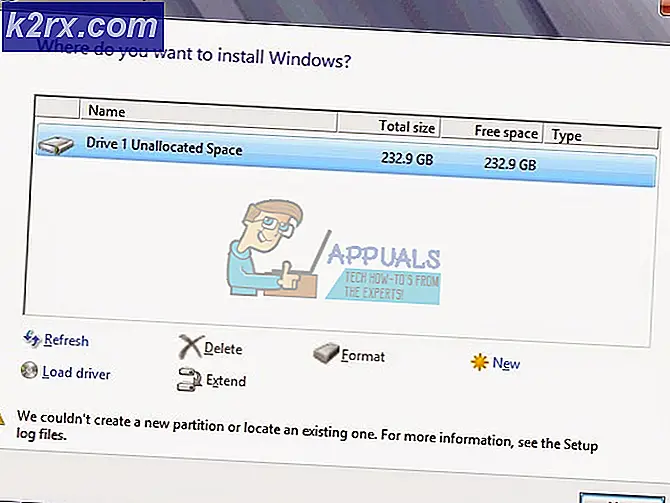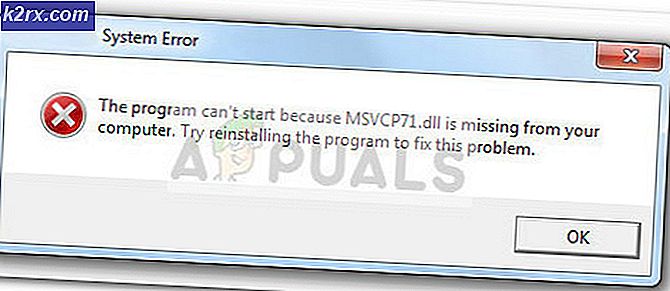Linux'ta Dizin ve İçeriği Nasıl Kaldırılır
Linux komut satırında çalışıyorsanız ve artık kullanmadığınız boş bir dizini kaldırmanız gerekiyorsa, yapmanız gereken tek şey dizinin adını ve ardından rmdir. Örneğin, rmdir Testini yazmak, boşsa Test dizinini kaldıracaktır. Rmdir okuyan bir hata mesajı verir: 'Test' kaldırmak için başarısız oldu: Dizin içinde herhangi bir dosya varsa boş değil Dizin.
Bu dizinin tamamını ve tüm içeriğini tek bir Linux kaldırma dizini komutuyla çıkarmanın çeşitli yolları vardır, ancak ilerlemeden önce dikkatli olmanız gerektiğini unutmayın. Linux komut satırı, ne yaptığınızı bildiğinizi varsayar ve komutlarınızı doğru bir şekilde ifade etmiyorsanız, ihtiyacınız olan tüm dizinleri yanlışlıkla kaldırabilirsiniz. Bu, standart rm komutunu kullandığı için, bu FreeBSD ve macOS gibi diğer Unix uygulamalarının çoğunda çalışmalıdır.
Yöntem 1: Dizin Dizinlerini Kaldırma Zorlama
Komut satırı arayüzünü zaten açmış olduğunuzu kabul edeceğiz. Bunu yapmak için Ctrl, Alt ve T tuşlarını basılı tutun veya Dash'ta terminal araması yapabilirsiniz. KDE, Tarçın, LXDE ve Xfce4 kullanıcıları Uygulamalar menüsünü tıklayıp Sistem Araçları alt menüsünden Terminal'i seçebilirler. Teknik olarak sanal bir terminalden de çalışıyor olabilirsiniz.
Devam etmeden önce, aşağıdaki komutların bir dizindeki her şeyi sileceğini unutmayın. Ev dizininizin içindeki Belgeler dizininin içinde bulunan dosyalarla dolu bir dizini silmek istediğinizi varsayalım. Belgeler klasörünüzü çağırmak için kullanılırsa, bu durumda dizin ve klasörün aynı şeyi ifade ettiğini unutmayın. Documents dizinine cd ~ / Documents yazarak gidin veya kaldırmak istediğiniz dizinin bulunduğu CD'yi takip edin. Örneğin, İndirilenler dizininizin içindeki bir alt dizini kaldırmak isterseniz, bunun yerine cd ~ / Downloads öğesini kullanabilirsiniz.
Rmdir Testini yazıp enter tuşuna basarsanız, dizinin boş olmadığını şikayet eden bir mesaj alırsınız. Dizini ve içindeki tüm dosyaları kaldırmak için rm -r Testini yazıp enter'a basabilirsiniz, ancak bunun içerideki her şeyi kaldıracağını unutmayın. Önceden hangi dosyaları varsa görmek için ls Testini ya da sahip olduğunuz dizinin adını takip edebilirsiniz.
PRO TIP: Sorun bilgisayarınız veya dizüstü bilgisayar / dizüstü bilgisayar ile yapılmışsa, depoları tarayabilen ve bozuk ve eksik dosyaları değiştirebilen Reimage Plus Yazılımı'nı kullanmayı denemeniz gerekir. Bu, çoğu durumda, sorunun sistem bozulmasından kaynaklandığı yerlerde çalışır. Reimage Plus'ı tıklayarak buraya tıklayarak indirebilirsiniz.Yöntem 2: Tüm Koşullar Altında Dizinleri Kaldırmaya Zorlamak
Rm -rf Sınaması yazarak ya da sahip olduğunuz herhangi bir dizin adıyla Sınama'yı değiştirerek, dizindeki dosyaların salt okunur dosyaları veya diğer sorunlar olsa bile dizini kaldırmak için zorlayabilirsiniz. Bu tamamen dizini yok edecek ve DOS / Windows deltree komutuna benzer. Bu son derece yıkıcı, bu yüzden dikkatli kullanın.
İnsanların sizi sudo rm -rf / veya benzeri bir şeyle çalıştırmaya çalıştığını görebiliyorsunuz, fakat onlara herhangi bir ilgi göstermiyorsunuz, çünkü bunu yapmak, Linux kurulumunuzun tamamını ve onunla her şeyi kaldıracaktır! Eğer düzenli bir Linux kullanıcısı ya da başka bir Unix uygulamasıysanız, o zaman bu tür şakalarla karşılaşma olasılığınız artar, ancak ne kadar tehlikeli olduklarını unutmayın.
Yöntem 3: rm dosyaları kaldırmak için istemi
Bir yöneticinin içeriğini silmeden önce incelemek için cd ve ls komutlarını her zaman kullandığınızdan emin olmalısınız, ancak bazen her bir dosya için rm komutunu size bildirmek iyi bir fikir olabilir. emin olun ve kazayla ihtiyaç duyduğunuz bir şeyi çıkarmayın. Test dizinimizi ilk yöntemden kullanarak, rm -ri Testini yazabilir ve rm'nin bir dosyayı her kaldırdığında size sormasını istemek için enter tuşuna basabilirsiniz. Y'yi yazın ve dosyayı kaldırmak için her seferinde enter tuşuna basın veya geri dönün. Söz konusu dosyayı tutmak için n yerine yazabilirsiniz.
İlk sorunun aslında 'test' dizini içine girip girmemesi gerekip gerekmediğini fark edebilirsiniz. Eğer n ile cevap verdiyseniz, bu, rm'nin başka bir şey yapmasını engeller.
I seçeneğinin eklenmesi zaman zaman oldukça zorlayıcı olabilir, bu nedenle bazı kullanıcılar rm -rI Testini komut olarak tercih ederler. Üstteki seçenek I yalnızca sizden üçten fazla dosyayı silerken, yinelemeli silme işlemini başlattığınızda veya yazmaya karşı korumalı dosyaları kaldırırken sizi uyarır. Bu, komutun sizi sorguladığı sayı ve tipinde komutlar söz konusu olduğunda çok daha sessiz tutar.
PRO TIP: Sorun bilgisayarınız veya dizüstü bilgisayar / dizüstü bilgisayar ile yapılmışsa, depoları tarayabilen ve bozuk ve eksik dosyaları değiştirebilen Reimage Plus Yazılımı'nı kullanmayı denemeniz gerekir. Bu, çoğu durumda, sorunun sistem bozulmasından kaynaklandığı yerlerde çalışır. Reimage Plus'ı tıklayarak buraya tıklayarak indirebilirsiniz.